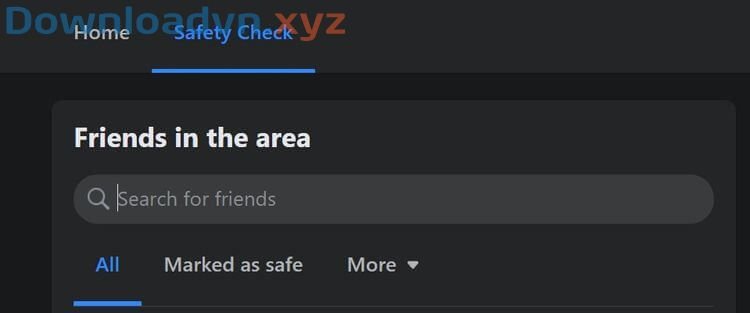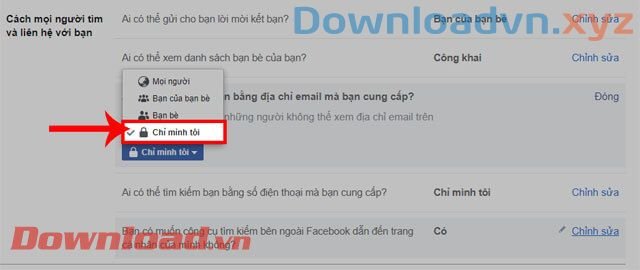Hiện nay Facebook trên máy tính đã chính thức chuyển đổi giao diện sang một phiên bản mới, với giao diện gần giống với phiên bản trên điện thoại. Tuy nhiên ngày nay đối với những người sử dụng vẫn còn quá lạ lẫm và cảm nhận thấy khó sử dụng đối với giao diện mới này của Facebook và có rất nhiều người đã muốn quay lại giao diện cũ nhưng lại không biết nên làm cách nào?
Truy cập vào Facebook Tải Facebook trên Windows
Tải Facebook trên Android Tải Facebook trên iOS
Chính vì điều này, mà bữa nay Downloadvn.Xyz xin giới thiệu đến mọi người một số bước thi hành để chuyển đổi giao diện Facebook từ mới về cũ và ngược lại, vô cùng đơn giản và dễ dàng, xin mời các bạn cùng theo dõi bài viết dưới đây.
Cách chuyển đổi giao diện Facebook từ mới về cũ và trái lại
- Cách chuyển đổi giao diện Facebook từ mới về cũ
- Video chỉ dẫn chuyển qua giao diện Facebook mới 2020
- Hướng dẫn bật giao diện Facebook 2020
- Giao diện Facebook 2020
Cách chuyển đổi giao diện Facebook từ mới về cũ
Bước 1: Đầu tiên, tại trang chủ của Facebook các bạn hãy truy cập vào mục Nhóm.
Bước 2: Nhấn vào nút Tạo nhóm mới ở phía bên trái của màn hình.

Bước 3: Bây giờ chúng ta sẽ đặt tên nhóm, cài đặt quyền truy cập là riêng tư, để chế độ hiển thị của nhóm là ẩn . Sau đó, click chuột vào nút Tạo.

Bước 4: Tại giao diện chính của group mình vừa tạo, nhấn vào nút Chuyển ngay ở phía bên trái của màn hình.

Bước 5: Lúc này sẽ cửa sổ Đóng góp quan điểm xuất hiển thị lên màn hình, ấn vào tượng trưng dấu X, để bỏ quả.
Bước 6: Cuối cùng, trang chủ Facebook sẽ tự động upload lại và lúc này Facebook phiên bản cũ sẽ xuất hiện.

Chú ý: Tuy nhiên, phương pháp này chỉ giúp cho những bạn quay trở lại giao diện cũ trong vòng 48 tiếng đồng hồ mà thôi.
Video chỉ dẫn chuyển qua giao diện Facebook mới 2020
Hướng dẫn bật giao diện Facebook 2020
Bước 1:
Tại giao diện Trang chủ Facebook trên tài khoản của bạn hãy nhấn vào nút xổ xuống (trên cùng bên phải) → Chuyển sang phiên bản Facebook mới.

Bước 2:
Ngay sau đó cửa sổ Chọn giao diện xuất hiện, ở đây bạn hãy chọn giao diện mến mộ bao gồm Sáng – Tối và nhấn Bắt đầu để trải nghiệm giao diện mới.
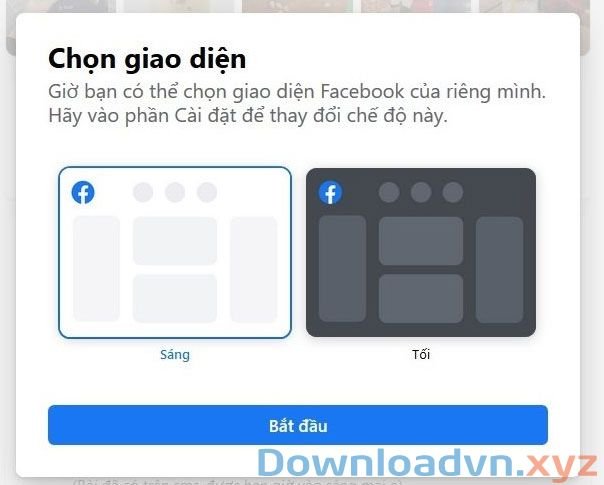
Ở thời điểm này người dùng vẫn cũng có thể chuyển về giao diện cũ bằng cách làm tương tự trên và chọn Chuyển sang Facebook thông thường.

Giao diện Facebook 2020

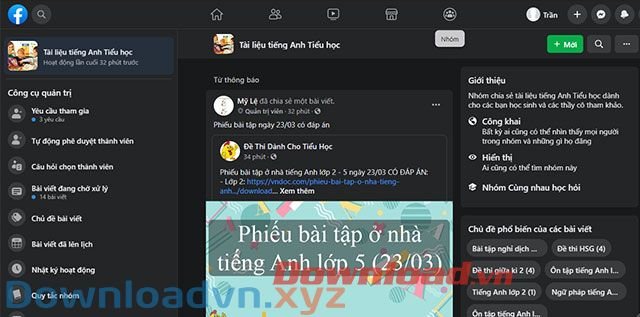

Hi vọng rằng bạn sẽ có trải nghiệm thú vị với giao diện mới của Facebook.
Bạn có thể quan tâm:
- Cách tạo, đổi tên và xóa Album ảnh Facebook trên điện thoại
- Cách chèn nhạc vào video khi đăng tải Facebook
- Làm ra sao để hiểu bạn đã trở nên có hạn trên Facebook?
- Hướng dẫn thiết kế ảnh bìa Facebook trực tuyến
Cách chuyển đổi giao diện Facebook từ mới về cũ và ngược lại,Cách chuyển sang giao diện Facebook mới 2020,cách chuyển sang giao diện mới của Facebook,tải Facebook
Nội dung Cách chuyển đổi giao diện Facebook từ mới về cũ và ngược lại được tổng hợp sưu tầm biên tập bởi: Downloadvn Xyz. Mọi ý kiến vui lòng gửi Liên Hệ cho downloadvn.xyz để điều chỉnh. downloadvn.xyz tks.
Bài Viết Liên Quan
Bài Viết Khác
- Download CorelDraw 2020 Link Tải Google Drive
- Sửa lỗi Flash bị chặn do lỗi thời trên Chrome
- Học phí dạy trực tuyến được tính thế nào?
- Download Crack After Effects CC 2015 – Hướng Dẫn Chi Tiết
- TOP vũ khí cận chiến mạnh nhất trong Naraka: Bladepoint
- Hướng Dẫn Cài Đặt Phần Mềm Adobe After Effects CC 2014 Chi Tiết
![]() ☎ 028 7300 3894 – 0932 015 486 (Zalo) Fb.com/truongtintphcm
☎ 028 7300 3894 – 0932 015 486 (Zalo) Fb.com/truongtintphcm
“Trường Tín Uy Tín Làm Nên Thương Hiệu”
Xem Nhanh: Dịch vụ sửa máy tính - Dịch vụ sửa máy in - Dịch vụ nạp mực máy in - Dịch vụ cài lại win - Dịch vụ cứu dữ liệu - Dịch vụ vệ sinh laptop - Dịch vụ cài đặt máy tính
Nội Dung Bài Viết